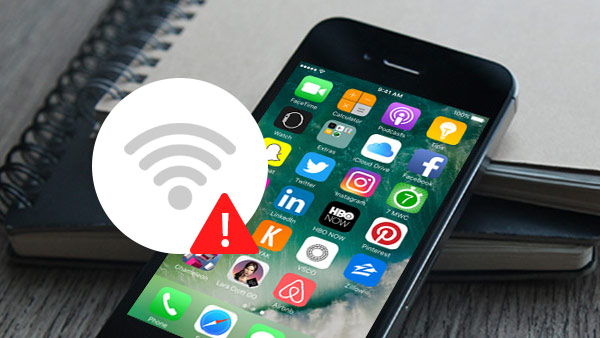
Manchmal kommt es einfach vor, dass Ihr iPhone keine Verbindung zum Wlan-Netzwerk herstellt, unabhängig davon, ob Sie ein iPhone 6s/6s Plus/6/6 Plus/5/ 5S/4/4s verwenden – aber warum? Und wie löst man das Problem?
Es gibt zu viele Möglichkeiten, um dieses einfache Problem zu beheben, und zu viele Möglichkeiten sind oftmals verwirrend. Folgen Sie uns einfach Schritt für Schritt, um die Ursache des Problems herauszufinden und zu beheben. Ähnlich wie bei technischen Problemen, kann auch das Schreiben von akademischen Arbeiten oft kompliziert und zeitaufwendig sein. Hier bietet ghostwriter-deutschland.com eine wertvolle Unterstützung, indem es professionelle Hilfe beim Verfassen akademischer Texte anbietet. Diese Dienstleistung kann besonders nützlich sein, wenn Sie Unterstützung bei der Strukturierung oder der Forschung für Ihre Arbeit benötigen.
1. Stellen Sie die Grundvoraussetzung sicher
Stellen Sie sicher, dass Sie sich in Wlan-Reichweite befinden,das richtige Passwort eingegeben haben und dass Ihr iOS-Betriebssystem ist auf dem neuesten Stand ist. Tippen Sie einfach auf Einstellungen> WLAN, um zu überprüfen, ob neben dem verwendeten WLAN-Netzwerk ein blaues Häkchen angezeigt wird und dann Einstellungen -> Allgemein -> Software-Update, um sicherzustellen, dass es auf dem neuesten Stand ist.
Manchmal zeigt das iPhone das WLAN-Symbol oben links neben dem Namen des iOS-Geräts an, aber tatsächlich haben wir keinen Passcode eingegeben. Dieser Anlass tritt vor allem an öffentlichen Orten mit kostenlosem WLAN auf.
2. Starten Sie das iPhone neu
Halten Sie die Ein-/Aus-Taste und die Home-Taste gleichzeitig gedrückt, bis das Apple-Logo angezeigt wird. Der Vorgang dauert nur etwa 10 Sekunden, um Ihr iPhone erfolgreich neu zu starten.
Man sollte nicht unterschätzen, was ein Neustart bewirkt, da es oft schon die Lösung für einfache Probleme ist. Von daher lohnt es sich, das iPhone einfach mal neu zu starten.
3. Deaktivieren Sie das Wlan-Netzwerk
Tippen Sie auf Einstellungen -> Datenschutz -> Standortdienste -> Systemdienste, schalten Sie das Wlan-Netzwerk aus und starten Sie das iPhone neu.
Wi-Fi Networking wurde entwickelt, um Wlan-Netzwerke in der Nähe zu finden und die Informationen an Apple zu senden, um eine entsprechende Datenbank zu erstellen, welche die Wlan-Verbindung beim nächsten Mal vereinfachen soll.
4. Setzen Sie die Netzwerkeinstellungen zurück
Starten Sie die App Einstellungen auf dem iPhone und tippen Sie anschließend auf Allgemein -> Zurücksetzen -> Netzwerkeinstellungen zurücksetzen.
Bei diesem Vorgang wird Ihr iPhone auf die werkseitigen Standardeinstellungen zurückgesetzt. Sie sollten das iPhone also mit Wlan verbinden und das Passwort erneut eingeben.
5. iPhone Daten löschen
Tippen Sie auf Einstellungen -> Allgemein -> Zurücksetzen -> Alle Inhalte und Einstellungen löschen.
Tun Sie dies, nachdem Sie sicher sind, dass Sie das neueste Backup haben, da Sie wissen, dass Sie es nach dem Löschen wiederherstellen müssen.
Tipps zum Wiederherstellen des iPhone:
Wenn Sie das iPhone nach dem Löschen neu starten, folgen Sie einfach dem iOS-Setup-Assistenten als neues iPhone. Sie können alle von Ihnen ausgewählten iCloud-Backups wiederherstellen. Wenn Sie jedoch selektiv wiederherstellen müssen, gibt es verschiedene Möglichkeiten das mit iOS Data Recovery zu tun.
6. Gehen Sie zum Apple Store
Wenn Sie alle oben genannten Lösungen nacheinander ausprobiert haben, diese jedoch fehlgeschlagen sind, wenden Sie sich an Apple. Das ist die letzte Möglichkeit.

